Одной из самых распространённых причин, вызывающих ошибку при запуске компьютерных игр, а также некоторых прикладных программ является отсутствие в системе нужной DLL-библиотеки. Необходимые библиотеки можно найти в интернете, однако мало просто скопировать DLL-файл в системный каталог Windows, его нужно ещё зарегистрировать. Выполняется эта процедура обычно вручную в командной строке или в окошке «Выполнить» и требует немного времени, которое, впрочем, можно сократить, добавив в контекстное меню Проводника соответствующую команду.
Вот как это делается. Первым делом запустите редактор реестра и разверните ветку HKEY_CLASSES_ROOT/dllfile/shell. Создайте в последнем разделе подраздел Register, а в нём создайте ещё один подраздел Command.
Ключ должен выглядеть следующим образом:
HKEY_CLASSES_ROOT/dllfile/shell/Register/Command
Находясь в каталоге Command, кликните дважды по параметру по умолчанию и установите в качестве его значения строку regsvr32.exe /"%1/".
Теперь вернитесь в раздел shell точно таким же образом создайте в нём ещё два подраздела Unregister и Command. В результате вы должны получить ключ следующего вида:
HKEY_CLASSES_ROOT/dllfile/shell/Unregister/Command
В последнем подразделе вам также будет необходимо отредактировать параметр по умолчанию. На этот раз в качестве его значения нужно установить строку regsvr32.exe /u /"%1/".
На этом всё. Теперь, если вы кликнете правой кнопкой мыши по DLL-библиотеке, то увидите, что в меню у вас появилась новая команда «Register».
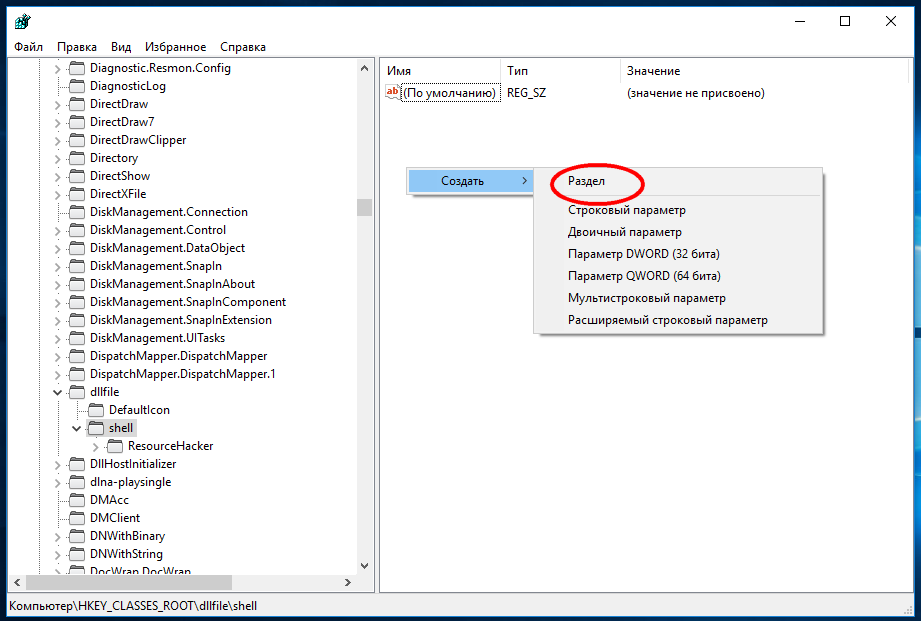
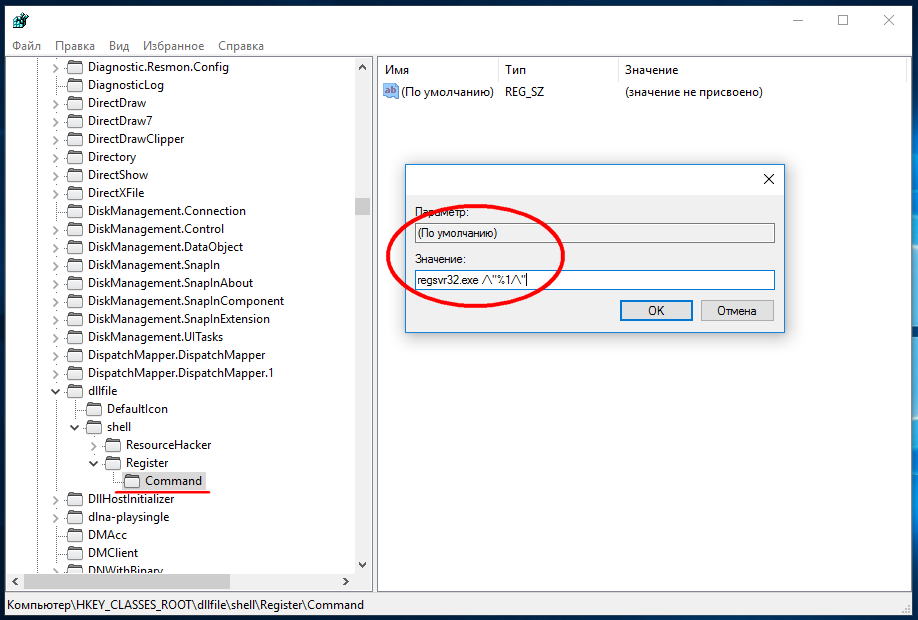
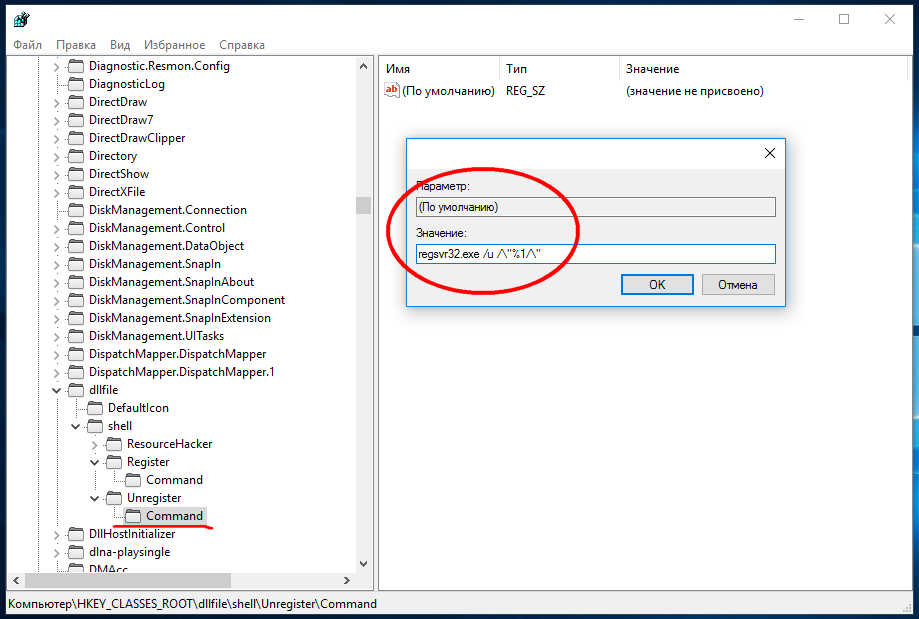
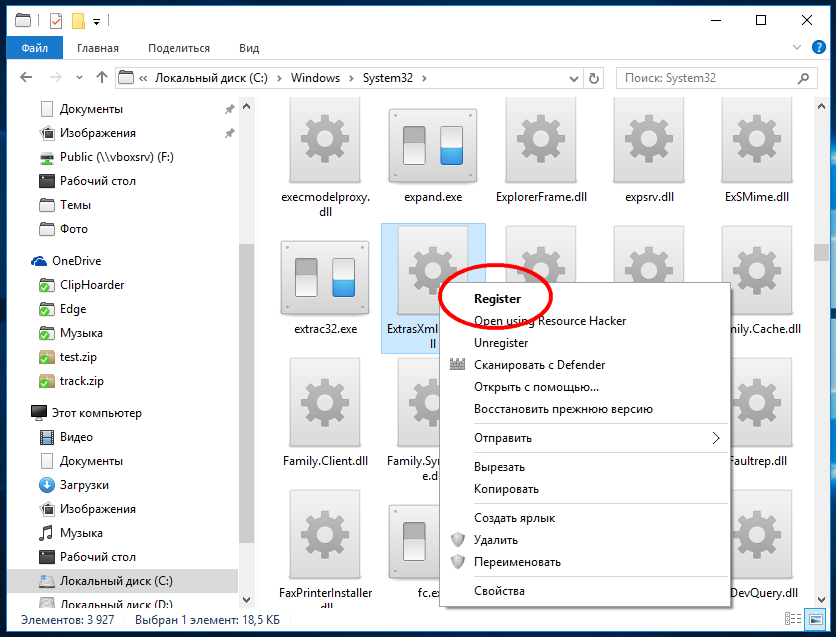
Добавить комментарий